Win8系統自正式發布後,很多系統用戶紛紛使用,在體驗新系統的強大功能背後仍舊存在著一些問題,比如說Win8無線網絡設置問題。隨著科技的發展,無線網絡使用也得到了廣泛的普及,但是作為新系統的Win8卻不能很好地支持無線網絡,如果我們想使用無線,則需要我們對Win8進行巧妙的設置。下面就同大家一起分享下Win8如何巧妙使用無線網絡的方法。
首先,Win+R打開“運行”,輸入cmd,進入命令提示符。
1. 顯示電腦上的所有無線配置文件,在命令提示符下,鍵入:
netsh wlan show profiles

2. 顯示范圍外某個配置文件的安全密鑰在命令提示符下,鍵入:
netsh wlan show profile name="ProfileName" key=clear
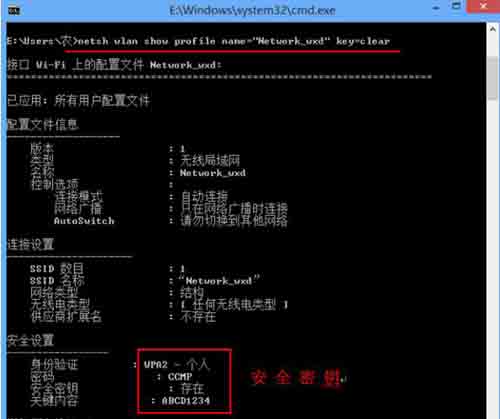
3. 刪除范圍外的某個配置文件在命令提示符下,鍵入:
netsh wlan delete profile name="ProfileName"
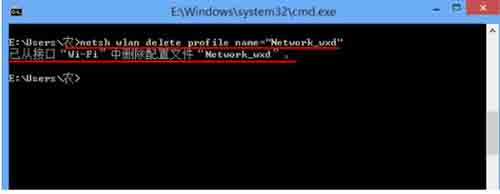
4. 停止自動連接到范圍外的網絡在命令提示符下,鍵入:
netsh wlan set profileparameter name="ProfileName" connectionmode=manual
以上便是簡單的設置使用Win8無線網絡的方法,只需要幾個步驟的設置便能迅速地解決Win8無線網絡無法使用的問題。有了無線網絡的使用,這時候的Win8系統顯得更加的強大。如果你正在為Win8無線網絡而發愁,那便趕緊試試以上的步驟吧,巧妙的方法設置會讓你的Win8使用更加的得心應手。